Клиенты Google OAuth, запрашивающие определенные конфиденциальные области OAuth, подлежат проверке со стороны Google.
Если вы не верифицируете OAuth-клиент вашего скриптового проекта, пользователи за пределами вашего домена будут видеть экран непроверенного приложения при попытке авторизации вашего скрипта. Непроверенный процесс авторизации позволяет этим пользователям авторизовать непроверенные приложения и использовать их, но только после подтверждения того, что они осознают риски. Общее количество непроверенных пользователей приложений также ограничено.
Более подробную информацию смотрите в следующих статьях:
- Непроверенные приложения
- Часто задаваемые вопросы о проверке приложений OAuth
- Службы Google API: Политика в отношении пользовательских данных
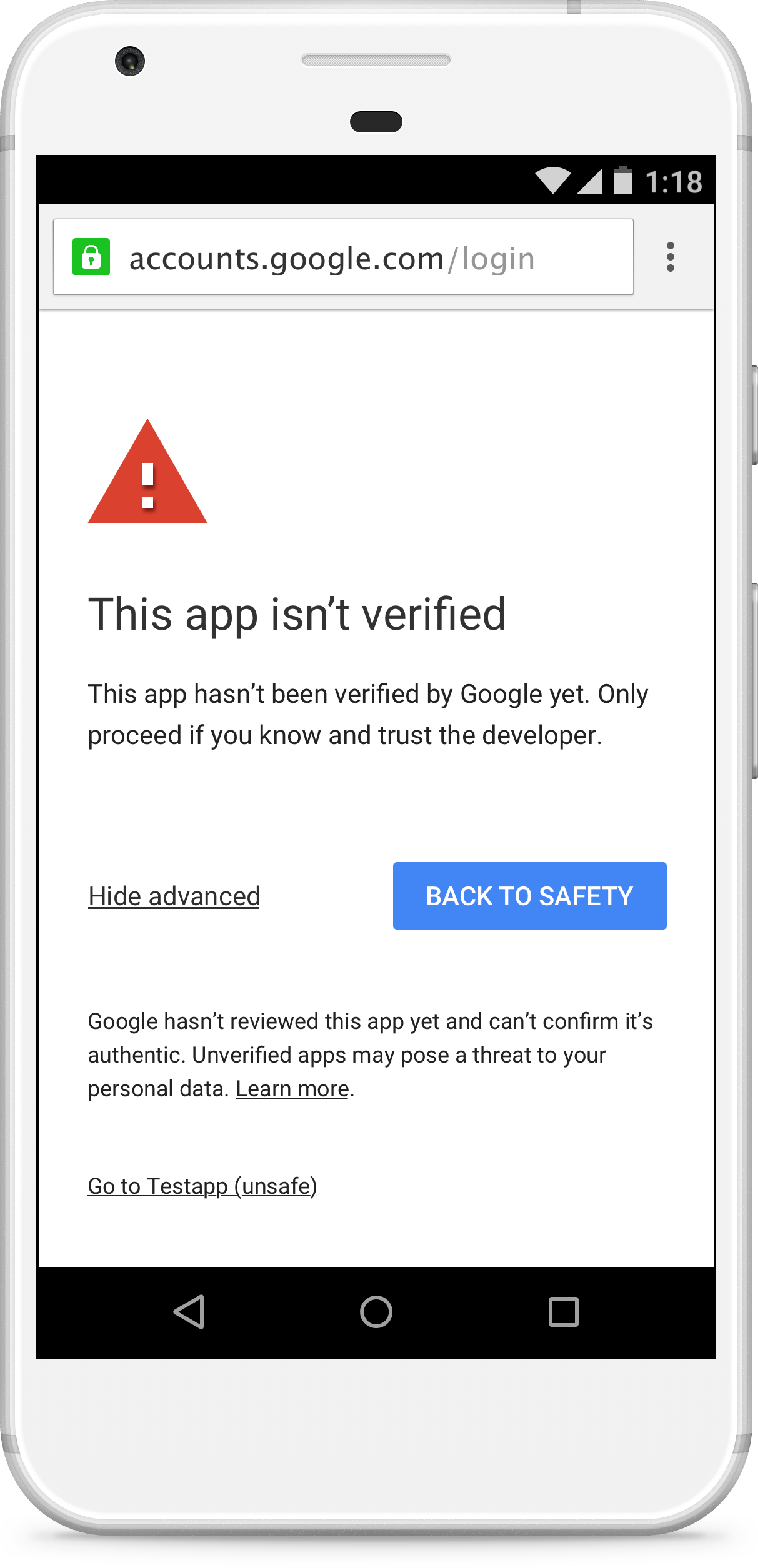
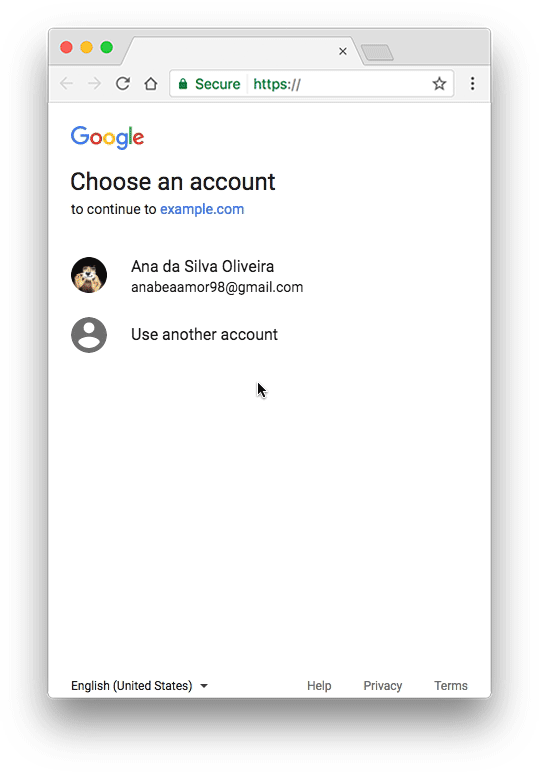
Это изменение касается веб-клиентов Google OAuth, включая те, которые используются во всех проектах Apps Script. Проверив своё приложение в Google , вы можете удалить экран непроверенного приложения из процесса авторизации и дать пользователям уверенность в том, что ваше приложение не является вредоносным.
Непроверенные приложения
Надстройки, веб-приложения и другие развертывания (например, приложения, использующие API Apps Script ) могут потребовать проверки.
Применимость
Если приложение использует конфиденциальные области действия OAuth, экран непроверенного приложения может отображаться в процессе авторизации. Его наличие (и, соответственно, процесс авторизации непроверенного приложения) зависит от того, из какой учётной записи опубликовано приложение и какая учётная запись пытается его использовать. Например, приложения, опубликованные внутри конкретной организации Google Workspace, не приводят к процессу авторизации непроверенного приложения для учётных записей в этом домене, даже если приложение не прошло проверку.
В следующей таблице показано, какие ситуации приводят к непроверенному процессу авторизации приложения:
| Клиент проверен | Издатель — это учетная запись Google Workspace клиента A. | Скрипт находится на общем диске клиента А. | Издатель — это аккаунт Gmail | |
|---|---|---|---|---|
| Пользователь — это учетная запись Google Workspace клиента A. | Нормальный процесс аутентификации | Нормальный процесс аутентификации | Нормальный процесс аутентификации | Непроверенный поток аутентификации |
| Пользователь — это учетная запись Google Workspace, а не клиента A. | Нормальный процесс аутентификации | Непроверенный поток аутентификации | Непроверенный поток аутентификации | Непроверенный поток аутентификации |
| Пользователь — это учетная запись Gmail 1 | Нормальный процесс аутентификации | Непроверенный поток аутентификации | Непроверенный поток аутентификации | Непроверенный поток аутентификации |
1 Любая учетная запись Gmail, включая учетную запись, используемую для публикации приложения.
Ограничение пользователя
Число пользователей, которые могут авторизовать приложение через непроверенный поток, ограничено для предотвращения возможных злоупотреблений. Подробнее см. в разделе «Ограничения для пользователей приложений OAuth» .
Запрос проверки
Вы можете запросить проверку OAuth-клиента, используемого вашим приложением и связанным с ним проектом Cloud Platform (GCP) . После проверки приложения пользователи больше не будут видеть экран «Непроверенное приложение». Кроме того, на ваше приложение больше не будет распространяться ограничение на количество пользователей .
Требования
Чтобы отправить своего OAuth-клиента на проверку, необходимо выполнить следующие требования:
Вам необходимо владеть веб-сайтом на домене. На сайте должны быть размещены общедоступные страницы с описанием вашего приложения и его политики конфиденциальности. Вы также должны подтвердить право собственности на сайт в Google .
Проект Google Cloud, используемый вашим скриптом, должен быть стандартным проектом Google Cloud , к редактированию которого у вас есть доступ. Если ваш скрипт использует проект Google Cloud по умолчанию, вам необходимо переключиться на стандартный проект Google Cloud .
Кроме того, у вас должны быть следующие необходимые активы:
- Имя приложения . Имя приложения отображается на экране согласия. Оно должно совпадать с именем, используемым для приложения в других местах, например, в списке опубликованных приложений в Google Workspace Marketplace .
- Логотип приложения . Изображение логотипа приложения в формате JPEG, PNG или BMP для использования на экране согласия. Размер файла должен быть не более 1 МБ.
- Адрес электронной почты службы поддержки . Этот адрес отображается на экране согласия, чтобы пользователи могли связаться с ним, если им нужна поддержка по приложению. Это может быть ваш адрес электронной почты или группа Google, владельцем или администратором которой вы являетесь.
- Области действия . Список всех областей действия , используемых вашим приложением. Вы можете просмотреть области действия в редакторе скриптов приложений.
- Авторизованные домены . Это список доменов, содержащих информацию о вашем приложении. Все ссылки вашего приложения (например, обязательная страница с политикой конфиденциальности) должны размещаться на авторизованных доменах.
- URL домашней страницы приложения . Местоположение домашней страницы с описанием вашего приложения. Эта страница должна быть размещена на авторизованном домене.
- URL-адрес политики конфиденциальности приложения . Адрес страницы с описанием политики конфиденциальности вашего приложения. Эта страница должна быть размещена на авторизованном домене.
В дополнение к перечисленным выше обязательным ресурсам вы можете при желании предоставить URL-адрес условий обслуживания приложения , ведущий на страницу с описанием условий обслуживания вашего приложения. В этом случае этот URL-адрес должен располагаться в авторизованном домене.
Шаги
- Если вы ещё этого не сделали, подтвердите право собственности на все авторизованные домены, которые вы используете для размещения политики конфиденциальности и другой информации вашего проекта. Подтверждённые владельцы доменов должны быть редакторами или владельцем проекта.
- В проекте Apps Script нажмите кнопку «Обзор» (Overview) . В разделе «Области действия OAuth проекта» (Project OAuth Scopes ) скопируйте области действия, используемые вашим проектом скрипта.
Заполните экран согласия OAuth для проекта Google Cloud вашего приложения, используя собранные вами текстовые и URL-ресурсы.
- Перечислите авторизованные домены, на которых размещена информация вашего приложения (например, политика конфиденциальности).
Чтобы добавить области действия приложения, нажмите «Добавить или удалить области действия ». В открывшемся диалоговом окне будет предпринята попытка автоматического определения областей действия для API, которые вы включили в консоли Google Cloud (например, для расширенных служб ). Вы можете выбрать области действия из этого списка, установив соответствующие флажки.
Этот автоматически определяемый список не всегда включает области действия, используемые встроенными службами Apps Script. Эти области действия необходимо указать в разделе «Добавить области действия вручную» .
Когда закончите, нажмите Обновить .
После ввода всей необходимой информации нажмите кнопку Сохранить .
Нажмите «Отправить на проверку» , чтобы начать запрос на проверку.
На большинство запросов на проверку ответ приходит в течение 24–72 часов. Статус проверки можно проверить в верхней части формы согласия OAuth. После подтверждения проверки вашего OAuth-клиента ваше приложение считается проверенным.
